Notes колдонмосу iOS жана macOS системаларында эң көп колдонулган колдонмолордун бири. Мындан тышкары, бул колдонмо бардык түзмөктөрүңүздө эң сонун шайкештештирилет, ошондуктан сиз бардык жазууларыңызды iPhone, Mac же iPad'иңизден табаарыңызга ар дайым ишенесиз. Notes ошондой эле тизме түзүү мүмкүнчүлүгүн камтыйт жана көп адамдар Notes колдонмосун эстеткич катары колдонушат. Бирок сиз Apple операциялык тутумдарына белгилүү бир жагынан классикалык Эскертүүлөргө караганда жакшыраак боло турган Reminders тиркемесин камтыганын билесизби? Ошентип, келгиле, Notes колдонмосунан эскертүү тизмелерин Эстеткичтерге кантип оңой айландырса болорун карап көрөлү.
Болушу мүмкүн сени кызыктырат

Кантип ноталарды эстеткичтерге оңой айландырса болот
Эгер сиз толук жазууну Notes колдонмосуна өткөргүңүз келсе, алгач жергиликтүү колдонмону ачыңыз Комментарий. Бул жерде, сиз тизме түзгөн жазууну табыңыз жана ачык анын. Ачык эскертүүнүн жогорку оң жагында, таптаңыз бөлүшүү сөлөкөтү (жебе менен чарчы). Төмөнкү менюда сиз колдонмону таба турган бөлүшүү параметрлерин көрөсүз Эскерткичтер жана аны басыңыз. Андан кийин Эстеткичтер колдонмосу ачылат жана жөн гана тандоону тапташыңыз керек кошуу. Белгилүү бир эскертүүнүн бир бөлүгүн гана Notes программасына өткөргүңүз келсе, анда нотанын бул бөлүгү белгилөө. Андан кийин менюда кара фон менен опцияларды көрөсүз, опцияны таптаңыз Бөлүшүү… Кайра менюдан параметрди тандаңыз Эскерткичтер жана опцияны таптаңыз кошуу.
Муну MacOS операциялык тутумунун ичинде да жасоого болот. Бул жерде, бүт нотаны бөлүшүү үчүн, жөн гана аны кайра жайгаштыруу керек алар ачышты басышты бөлүшүү сөлөкөтү (жебе менен квадрат) жана колдонмону тандаңыз Эскерткичтер. Эгерде сиз нотанын бир бөлүгүн гана өзгөрткүңүз келсе, анда ошол белгилөө жана аны басыңыз эки манжа менен (оң чыкылдатуу). Төмөнкү меню ачылат, курсорду тандоонун үстүнө апарыңыз Бөлүшүү жана колдонмолордун тизмесинен тандаңыз Эскерткичтер.
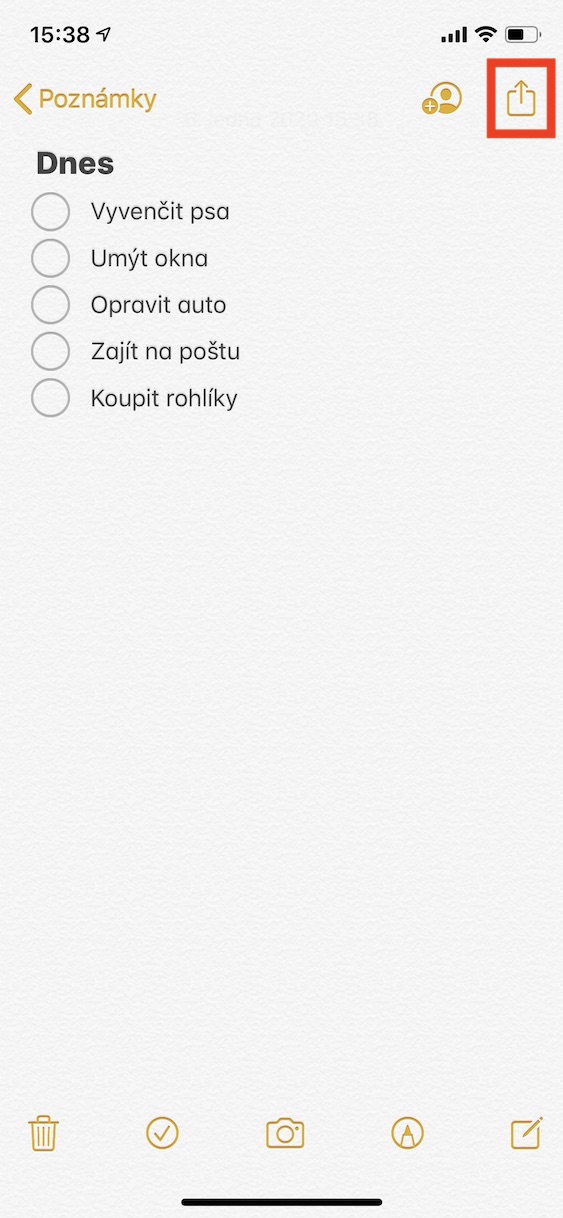
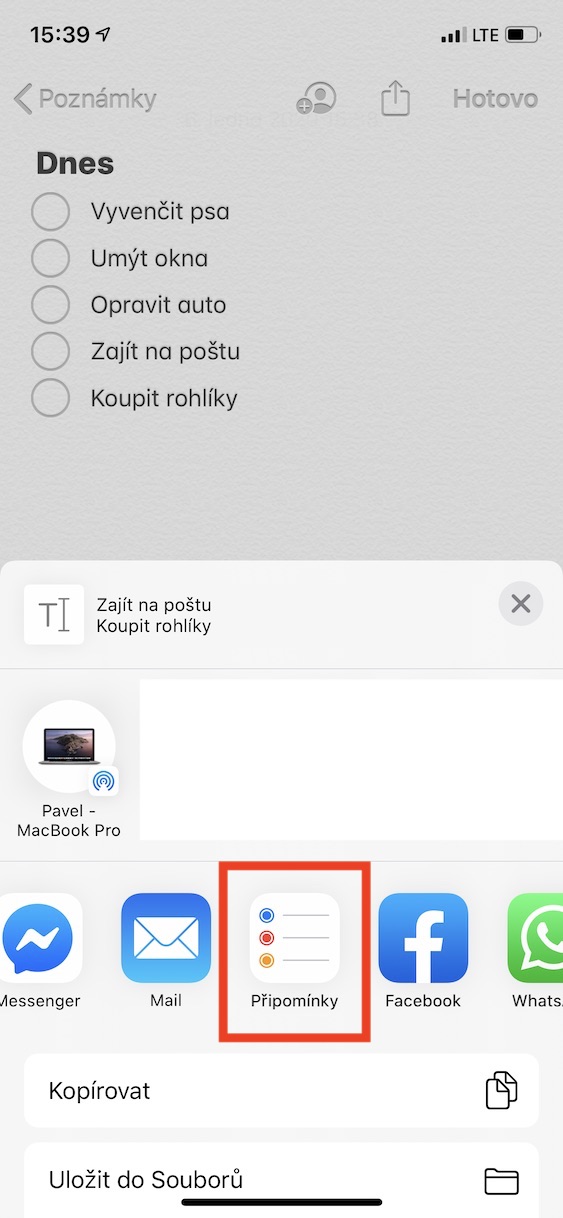
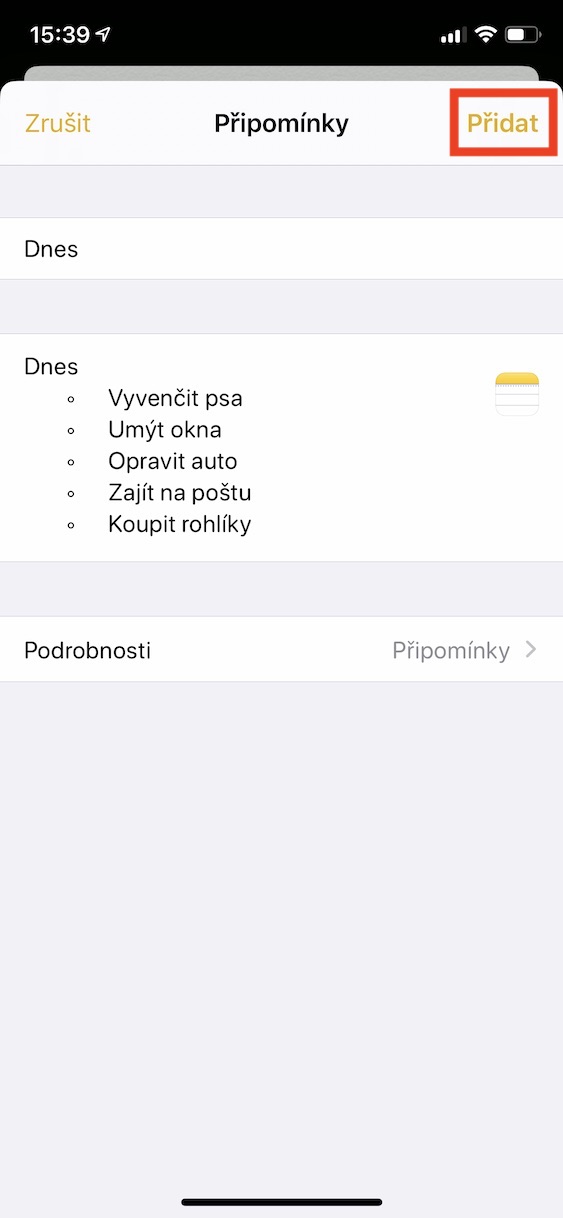
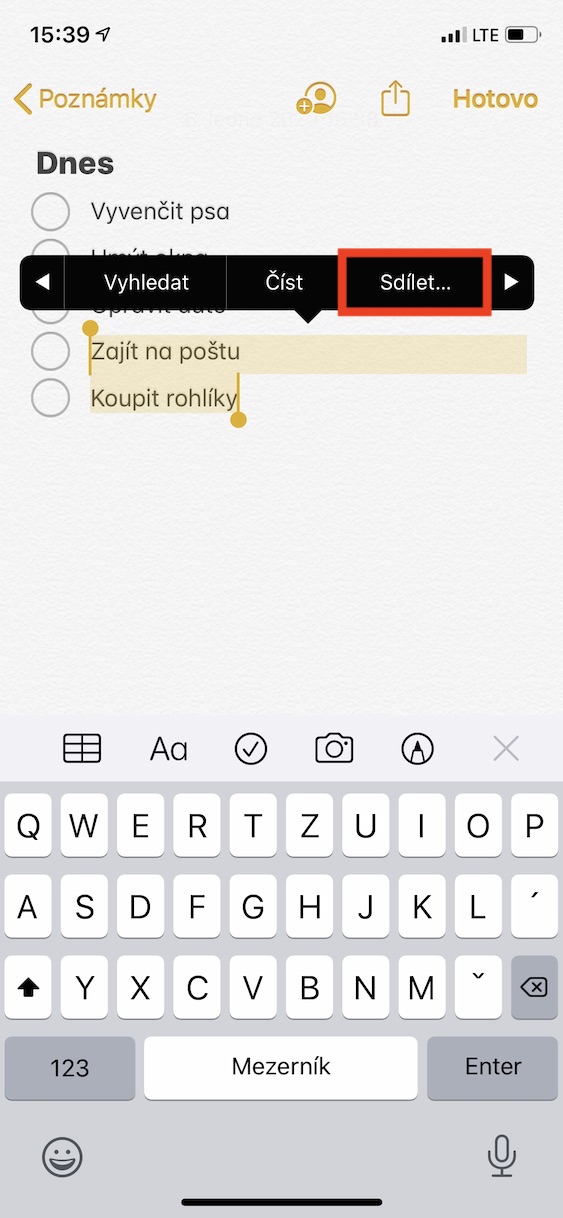
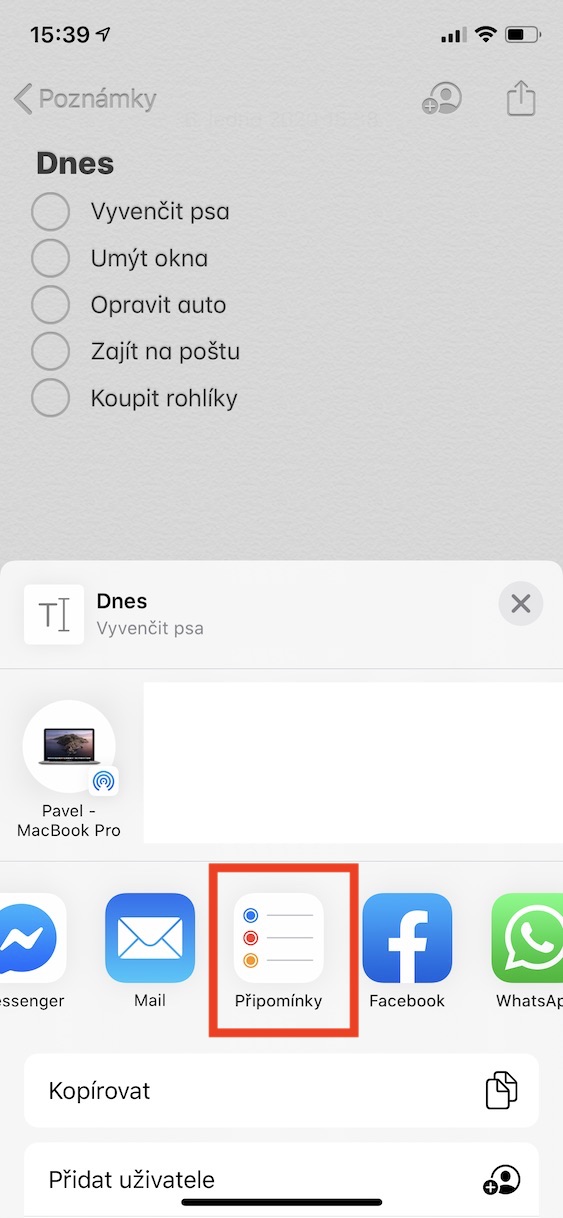
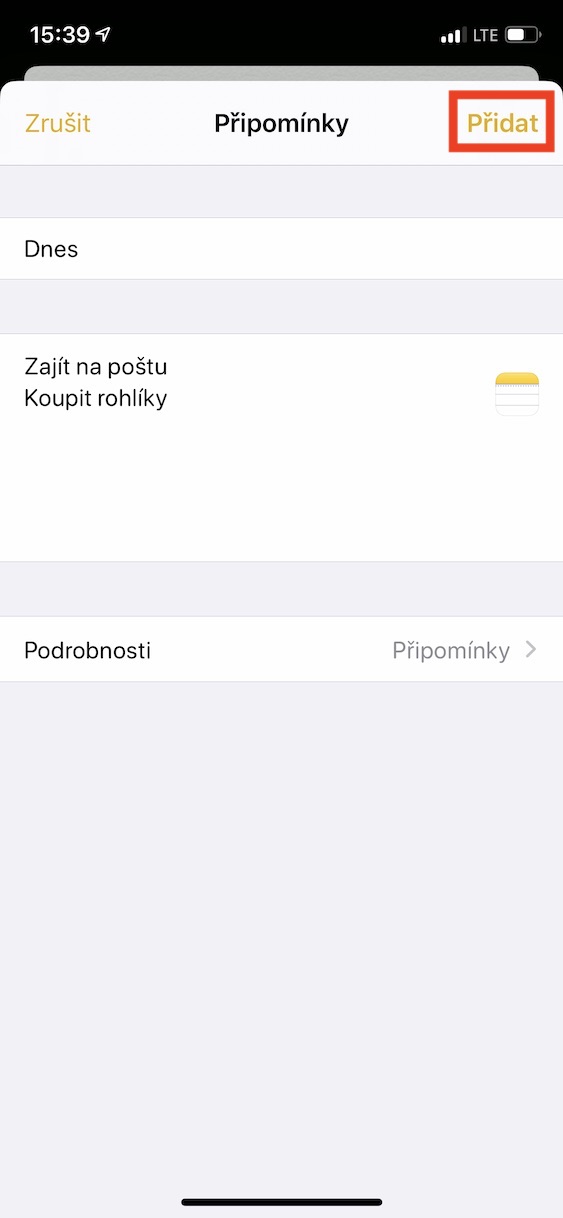
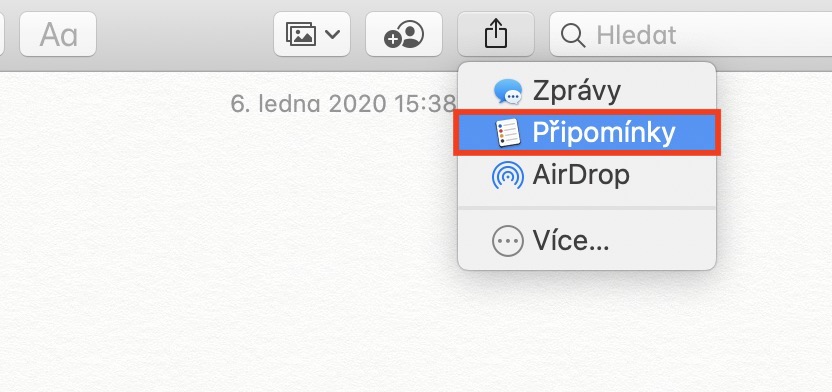
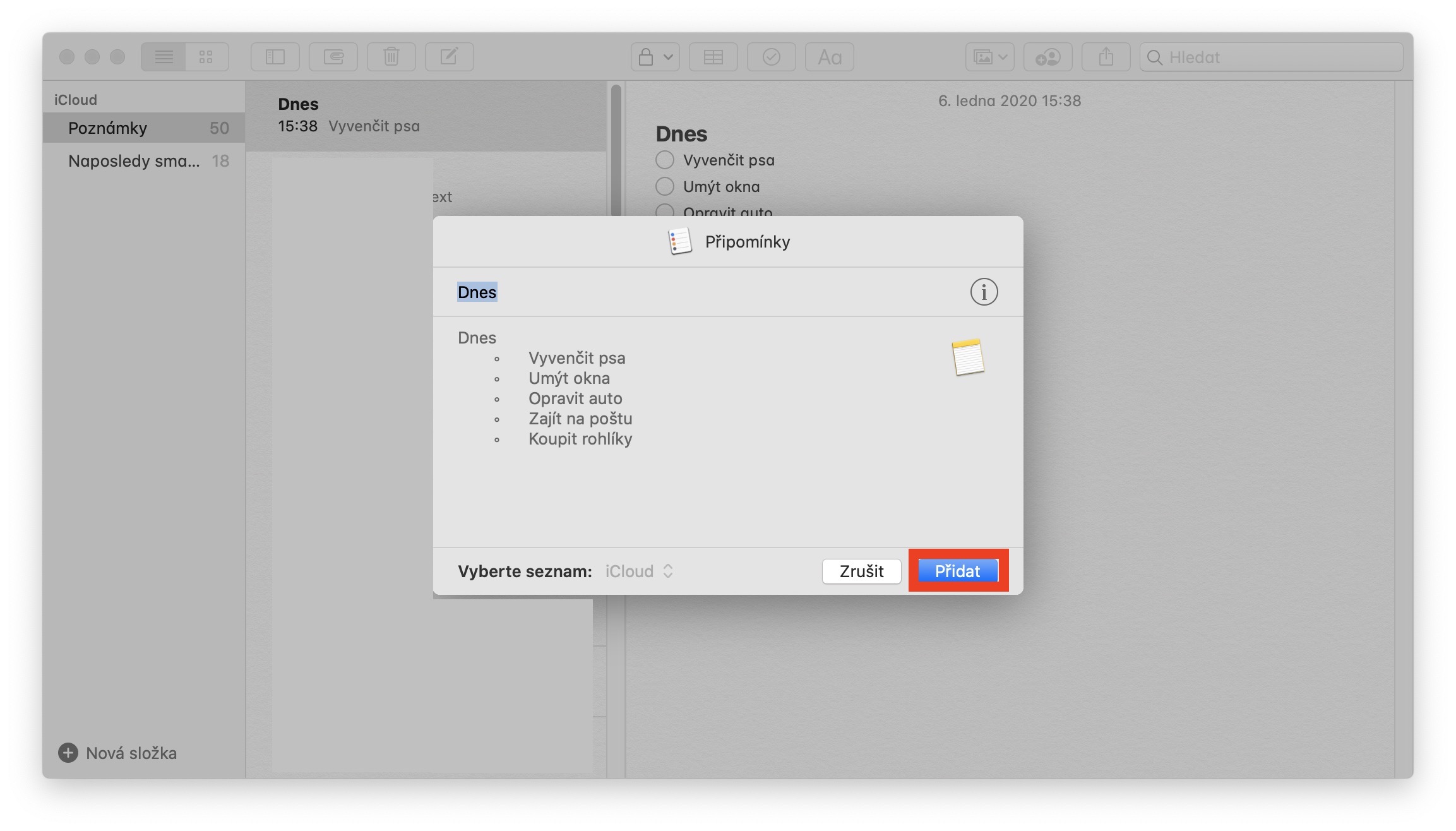
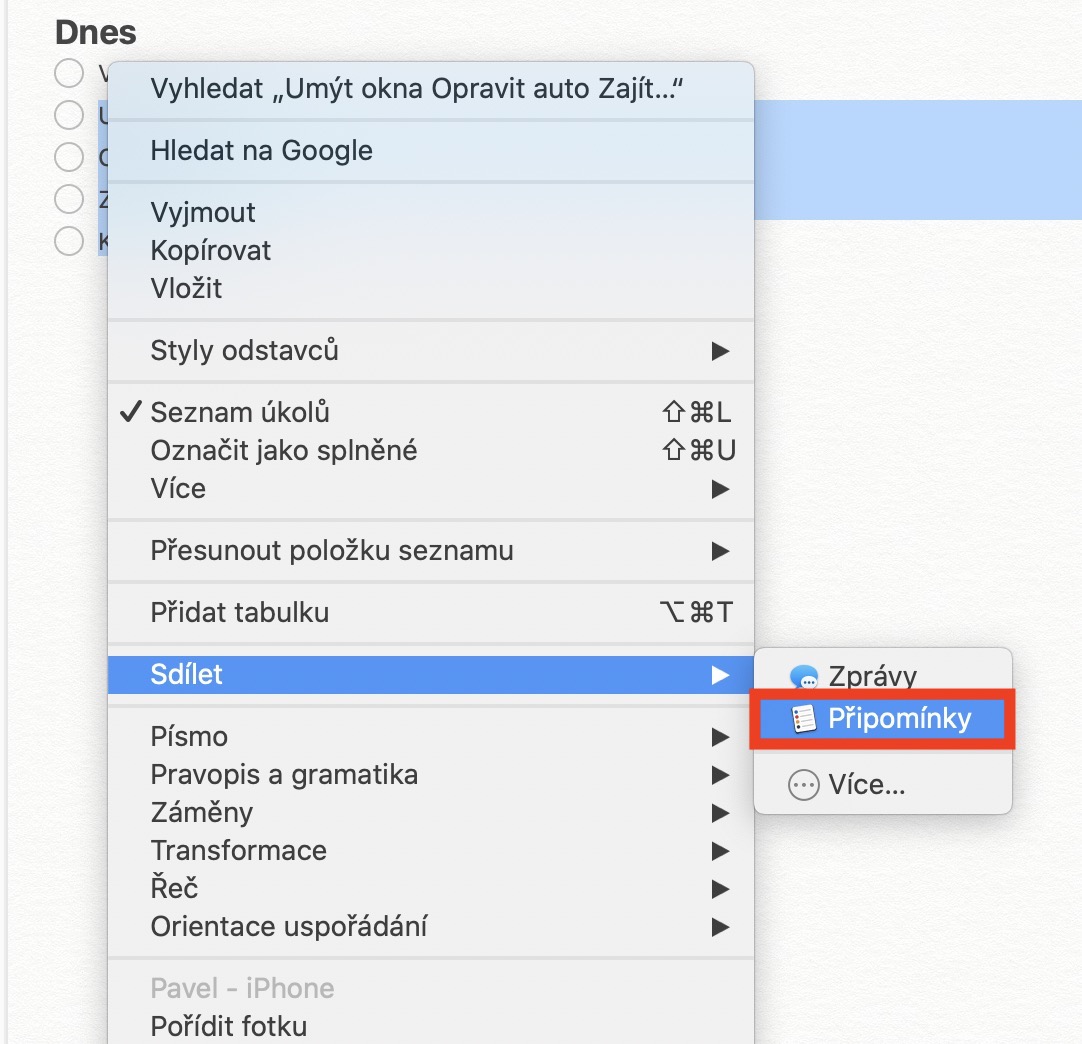
Жана эскертмени календарга бөлүшсө болобу? Рахмат